最近办公室新添一台无线网络打印机,各项功能的使用也是一点点的熟悉起来,小编来说说无线网络打印机如何切换单页扫描和连续扫描功能。
1、首先要调出无线网络打印机中的扫描窗口,点击图中的这个图标就可以啦。之后来进行扫描相关的操作。
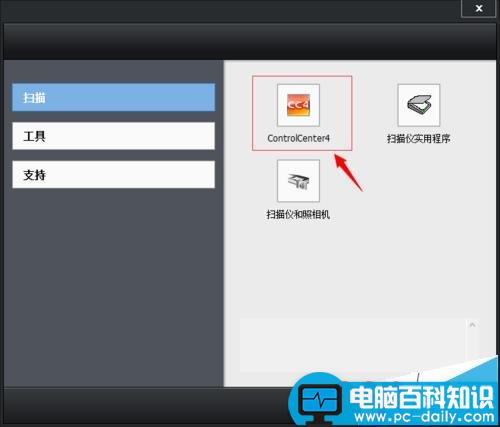
2、扫描的界面是这样的,先来说说默认情况下的扫描,是单页扫描,过程是直接点击扫描选项即可。
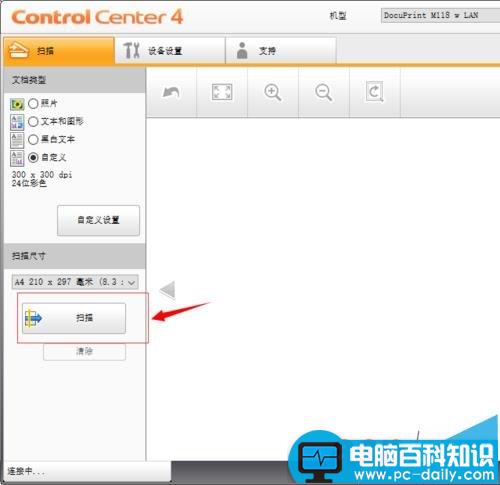
3、扫描完成后,自动转入到你扫描的界面,这就是单页扫描,相比较之下,多页扫描会复杂一些。
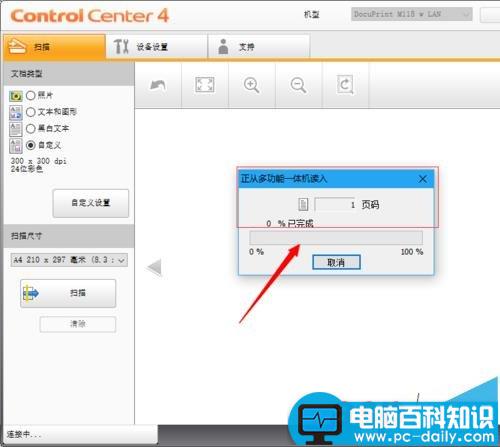
4、首先点击自定义设置选项。
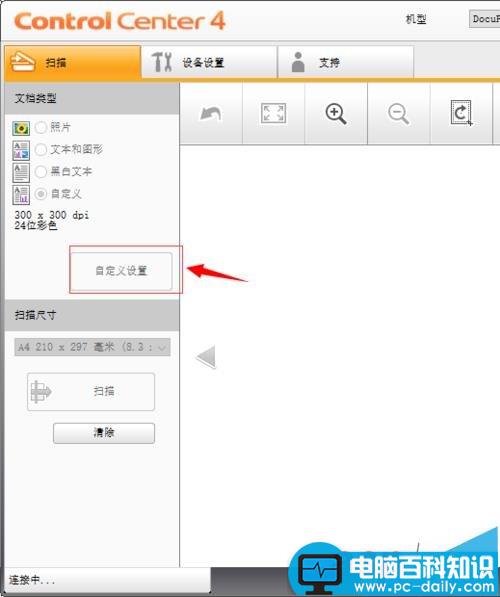
5、勾选连续扫描,这样就可以啦。这样扫描的结果是多个页面自动扫描,不过还是需要人工单页放入,不过最后可以直接变为一个pdf文件。
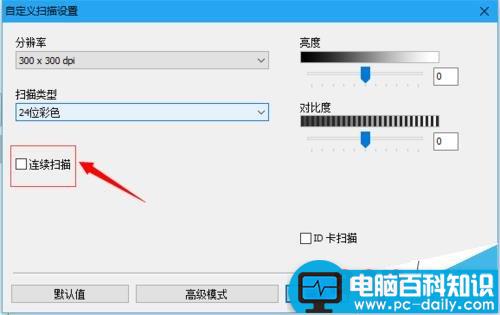
6、在连续扫描的工作状态下,当一页扫描完成后,出现如下窗口,放入下一页,点击继续选项,或者是直接点击完成选项,结束扫描的过程。
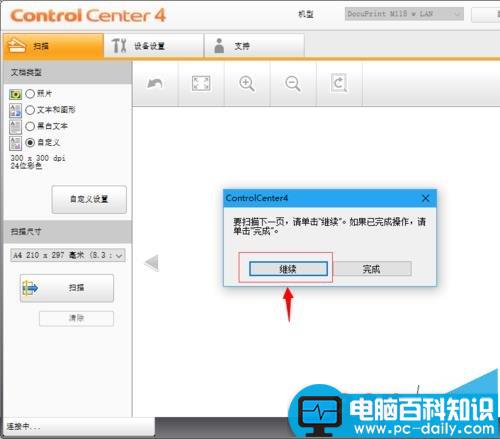
7、由于连续扫描可以包含单页扫描的工作模式,所以建议大家默认设置变更单页扫描即可,免除频繁设置的麻烦。






